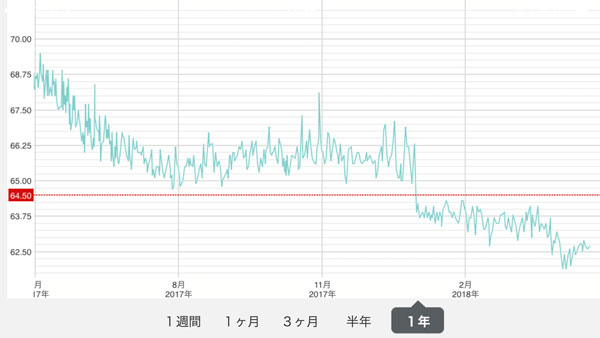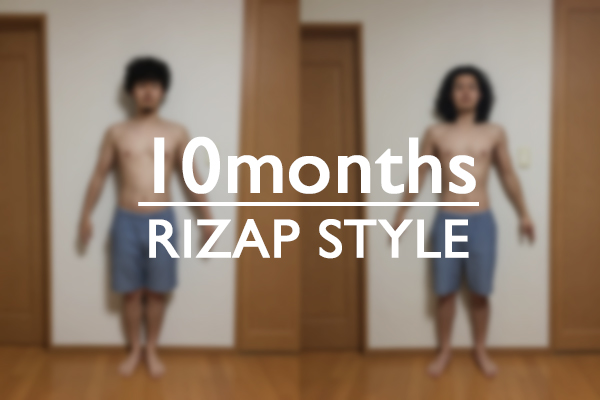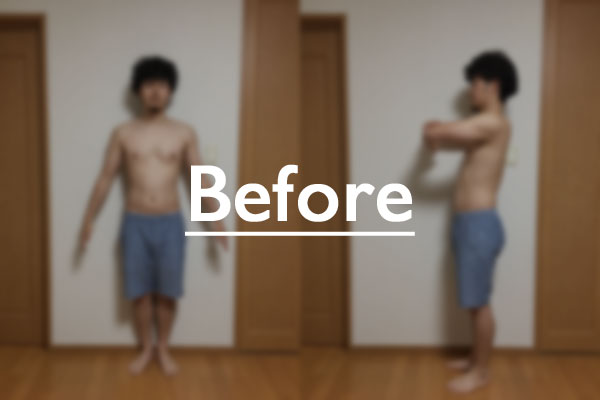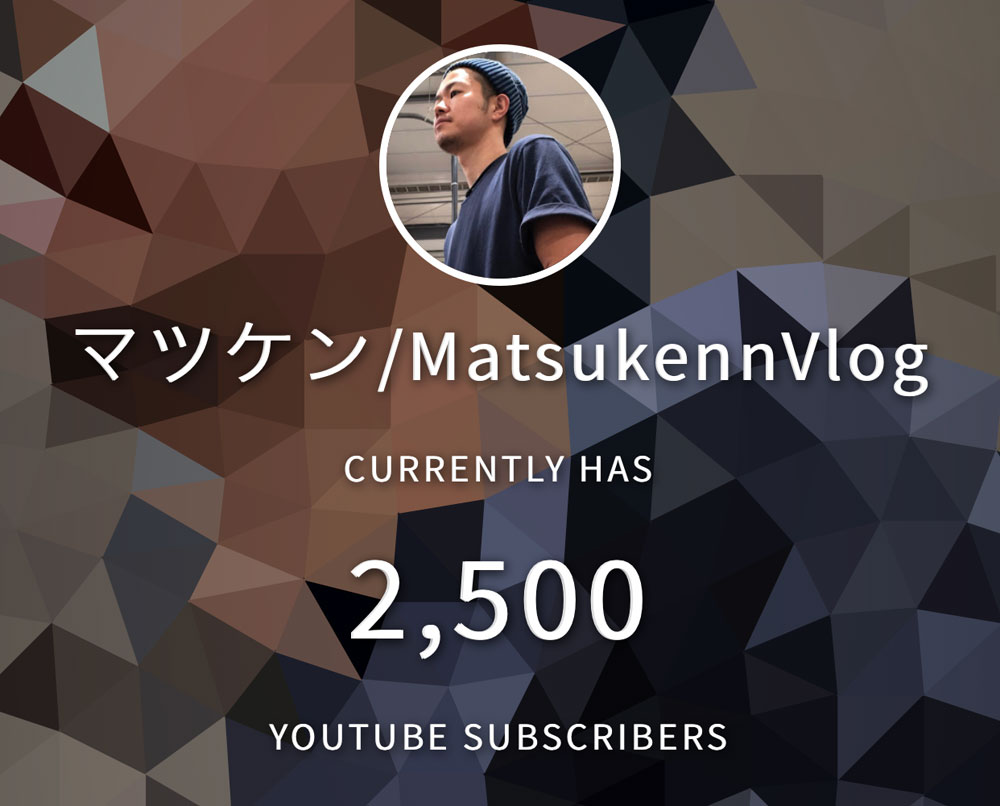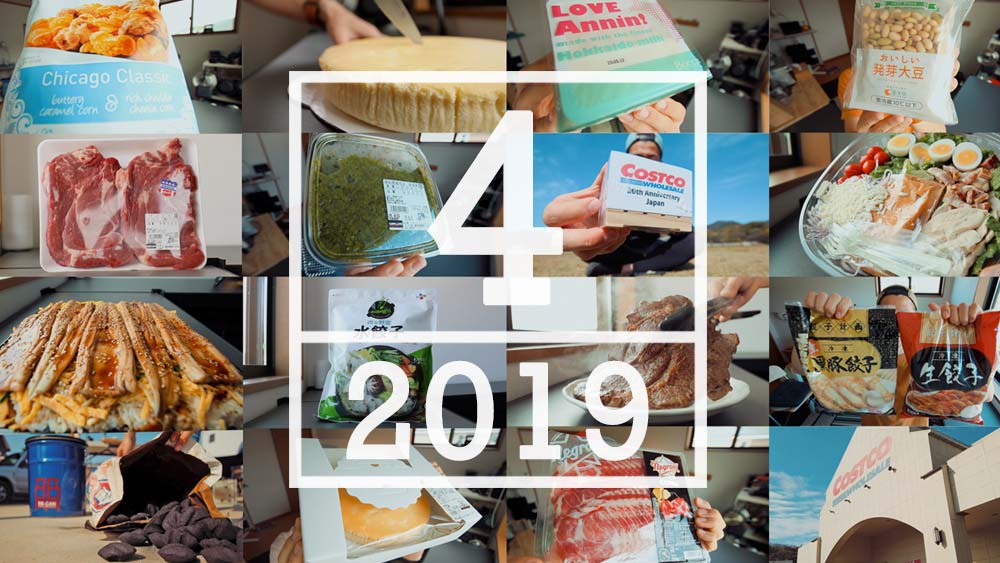VLOG用の機材として、【GoProHERO6】を購入しました。
VLOG用の機材として、【GoProHERO6】を購入しました。
GoProは、去年から欲しすぎてるガジェットの一つで、ぜったい今年買うと決めてたやつなんですけども、いやー実際に手元にくるとニヤニヤが止まらないですね。はははー。
高画質(4K/60)での撮影・手振れ補正の向上が、GoPro6購入の決め手となりました。
Amazonで購入したんですけど、発売当初より価格がずいぶんと安くなってます(定価の¥20000弱OFF)。
新型のGoPro7の噂もあるんですけど、欲しすぎさが勝ってしまいました。こういうことってあるよね。
今回の記事では、開封〜初期設定と、超短期間ではありますが、使ってみて気づいたこともまとめておきます。
【開封】GoPro HERO6 Black
 注文して、翌日の朝には手元に届きました。早っ。
注文して、翌日の朝には手元に届きました。早っ。
GoProはかなり出始めの頃から知ってるガジェットですが、買ったのはこの「HERO6」が初めて。初のマイGoProになります。
 パッケージ底面の、青い帯のところをペリペリ剥がすと開封できます(直感的に開けにくい)。
パッケージ底面の、青い帯のところをペリペリ剥がすと開封できます(直感的に開けにくい)。
 スコッと土台を引き抜くと取り出せます。
スコッと土台を引き抜くと取り出せます。
 土台から本体を取り外す方法は、こちらのイラスト参照。IKEAの説明書みたいですね。
土台から本体を取り外す方法は、こちらのイラスト参照。IKEAの説明書みたいですね。
 ↑静止画では非常に分かりづらいですけど、シリコンの部分を持ちあげて、ツメをグッと挟むと取れます。
↑静止画では非常に分かりづらいですけど、シリコンの部分を持ちあげて、ツメをグッと挟むと取れます。
 こちらが内容物。
こちらが内容物。
USB-Cケーブル、バッテリー、マウントx2、ステッカー、取説。
 実物のGoProやー。と感動してたんですけど、このマウントケースがマジで固いです。鬼かたい卍。
実物のGoProやー。と感動してたんですけど、このマウントケースがマジで固いです。鬼かたい卍。
爪がもっていかれるんじゃないかくらい固いので、たぶん僕のようなGoPro初心者は戸惑いを隠せないはず。
 固定したり角度を変えるネジも固く締まり過ぎてて、回転する気配がありません。プラスドライバーが必要。
固定したり角度を変えるネジも固く締まり過ぎてて、回転する気配がありません。プラスドライバーが必要。
 これが本体。小さいなー。ケースなしでも防水の安心感たるや。
これが本体。小さいなー。ケースなしでも防水の安心感たるや。
 ここ数年、動画はiPhoneをメインに撮影してたんですけど、このサイズだと振り回しても圧迫感(=撮ってますよ感)が全然ない(ハズ)。
ここ数年、動画はiPhoneをメインに撮影してたんですけど、このサイズだと振り回しても圧迫感(=撮ってますよ感)が全然ない(ハズ)。
 はい、では初期設定をするために、バッテリーを入れます。底面のボタンをグッと押し込み、スライドさせて開けます。
はい、では初期設定をするために、バッテリーを入れます。底面のボタンをグッと押し込み、スライドさせて開けます。
 バッテリーを合体。
バッテリーを合体。
 microSDカードの差し込み口も、この底面部分にあります。
microSDカードの差し込み口も、この底面部分にあります。
 バッテリーがなかったので、ひとまず充電させます。初のUSB-Cケーブルで充電中の図。本体左上が赤く点滅しております。
バッテリーがなかったので、ひとまず充電させます。初のUSB-Cケーブルで充電中の図。本体左上が赤く点滅しております。
GoPro HERO6の初期設定
本体右の電源を長押しすると起動します。タッチパネル式で操作しますが、スマホほどの精度はありません。 言語を選択。10ヶ国語に対応してるそうです。
言語を選択。10ヶ国語に対応してるそうです。
 利用規約はきちんと熟読して、OKなら「同意する」
利用規約はきちんと熟読して、OKなら「同意する」
 GPSの設定。一応「オン」にしておきました。
GPSの設定。一応「オン」にしておきました。
 この時点ではビデオモードになってますが、一番左のビデオカメラマークを押せば、写真・タイムラプスなどのモードに切り替えることができます。
この時点ではビデオモードになってますが、一番左のビデオカメラマークを押せば、写真・タイムラプスなどのモードに切り替えることができます。
解像度を変更したければ、「1080」のところをタップして、2.7K・4Kなどに切り替えることができます。
FPS(フレームレート)は30になってるので、ヌルヌル動画を撮影したい方は、ここの数字を上げておきましょう。
僕の場合、動きながら撮影するときは、手振れ補正の効く4K/30 or 1080/60の設定で、置いて撮るときは4K/60にしてます。
 GoProとスマホアプリを連動させ始めますが、アプリを落としてなかったので、この時点では「キャンセル」。これは、あとで個別に設定できるのでご安心を。
GoProとスマホアプリを連動させ始めますが、アプリを落としてなかったので、この時点では「キャンセル」。これは、あとで個別に設定できるのでご安心を。
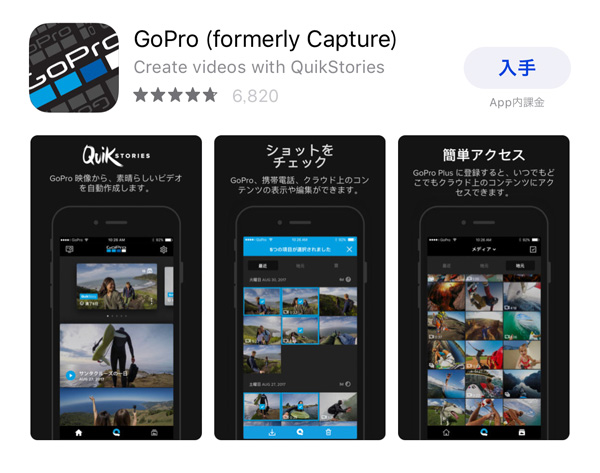 スマホでプレビューしながら撮影したり、データの転送なんかもスムーズにできたり、アプリとの連携は色々便利そうです。アプリとの連動は、別記事で紹介します。
スマホでプレビューしながら撮影したり、データの転送なんかもスムーズにできたり、アプリとの連携は色々便利そうです。アプリとの連動は、別記事で紹介します。
 最後に、「日付」と
最後に、「日付」と
 「時間」を設定すれば、初期設定は完了。
「時間」を設定すれば、初期設定は完了。
microSDカードを挿せば、すぐに撮影することができます。
撮影して気づいたこと
GoProが手元に届いてまだ数日ですが、散歩したり、ご飯食べてるところをちょこちょこと撮影して、現時点で気づいたところをザックリと書いておきます。
手ブレ補正に関しては、死ぬほどYoutubeで関連動画を見ていたこともあったんですけど、期待通り。
普通に歩いて撮るような場合なら、マジでジンバルいらないくらい補正が効いてます。
ただ、4K/60の設定では手ぶれ補正が効かないのが残念。
 画質に関しても、おおむね満足です。
画質に関しても、おおむね満足です。
暗いところには弱いですけど、明るいところは抜群に良く撮れます。4Kはさすがに綺麗。
4Kで動画撮ると、予想の斜め上をいくデータ量になって、転送するときにだいぶ時間がかかるんですけど、
 動画を再生してて、いい場面で停止してスクショしたんですが、それなりの画質で静止画を切り出せるので、こういう使い方はアリだなぁーと思いました。
動画を再生してて、いい場面で停止してスクショしたんですが、それなりの画質で静止画を切り出せるので、こういう使い方はアリだなぁーと思いました。
あと、GoProは「マイクが使いものにならない」ということだったんですけど、本当にその通り(笑)。フォローの余地がないくらい、音質が悪いです。
しかし、外付けのマイクでカバーするので、特に気にしておりません。
バッテリー持ちはあまりよくないので、予備バッテリーを2つほど持っておきたいところ。4Kメインで撮るので、予備のSDカードをも複数枚持ち歩きたいです。
10分以上長回ししてると、本体がかなり熱くなるので、連続で撮影するときはこのへんも注意しておこうと思います。
ドローンほどではないけど、撮影→フィードバック→撮影・・・を繰り返して、操作感になれておく必要性は感じました。
一家に一台アクションカム(GoPro)の時代きた感ある
 これが現時点での撮影装備です。
これが現時点での撮影装備です。
マイクアダプターと外付けマイクで、音声問題を解決してますが、とりあえず固定は輪ゴム。
モビロンバンドで固定するか、よさげなマウントケースを購入したときに、本格的にマイクを固定する予定です。
デフォルトのパーツのみでは本来の力を発揮できないのがGoProなんですけど、アクセサリー類が山ほど発売されてて、自分好みにカスタマイズできる良さもあります。
 とりあえず、本体買った直後に買った関連グッズがこちら。それぞれ、別記事で個別に紹介します。(首にマウントするやつとか、何ヶ月も前から買ってた 笑)
とりあえず、本体買った直後に買った関連グッズがこちら。それぞれ、別記事で個別に紹介します。(首にマウントするやつとか、何ヶ月も前から買ってた 笑)
静止画・動画をiPhoneで撮影するスタイルでしたが、今後は用途に応じてガジェットたちを使い分けていきたいと思います。
動画に関しては、このGoProを積極的に使っていきたいです。iPhoneより画質いいし、サイズも小さくて振り回しやすいし。
これを機に、個人情報満載ガジェットであるiPhoneは、なるべくポケットにしまっておきたいなーと思います。
VLOGがんばるぞ、と(棒読み)。
【国内正規品】GoPro アクションカメラ HERO6 Black CHDHX-601-FW
売り上げランキング: 224
売り上げランキング: 976
売り上げランキング: 1,760
売り上げランキング: 6,826